عندما تلعب لعبة VR ، من المهم أن تظل على دراية بمحيطك. إذا لم تكن حريصًا ، فمن السهل المشي على الأريكة أو لكم أحد أفراد العائلة أو التعثر على حيوان أليف. للمساعدة في إبقائك على دراية بالمكان الذي تتواجد فيه في مساحة اللعب الخاصة بك ، تستخدم Oculus "حدود الوصي". هذا هو في الأساس جدار افتراضي يمكنك رسمه داخل مساحة اللعب الخاصة بك.
إذا كنت داخل حدود الوصي عليك ، فستكون غير مرئية. ومع ذلك ، إذا اقتربت سماعة الرأس أو وحدات التحكم الخاصة بك جدًا من الحدود ، فسوف تتلاشى كتحذير مرئي يفيد بأن المساحة على وشك النفاد. يمكن أن تساعدك هذه الميزة في منعك من إيذاء نفسك أو إيذاء الآخرين أو إتلاف شيء ما.
من الأشياء التي قد تجدها أنه من الأسهل اللعب عندما تواجه اتجاهًا معينًا. هذا هو الحال بشكل خاص إذا كان لديك مساحة لعب محدودة نسبيًا. على سبيل المثال ، إذا كنت تلعب أثناء جلوسك ، فقد ترغب في أن تكون قادرًا على مد رجليك وأن تكون أقل قلقًا بشأن تأرجح ذراعيك على نطاق واسع.
إذا وقفت وأرجحت ذراعيك ، فقد ترغب في مواجهة اتجاه مختلف حتى يكون لديك مساحة. المشكلة هي أن سماعة الرأس ستحدد الاتجاه الذي تتعرف عليه للأمام عند تشغيلها. لن يتغير هذا الاتجاه تلقائيًا لكل لعبة. لحسن الحظ ، إذا كنت ترغب في إعادة تعيين اتجاه عرض Quest 2 ، فإن القيام بذلك يكون سريعًا وسهلاً.
نصيحة: لا يلزم أن تتداخل إعادة تعيين اتجاه العرض مع لعبتك. ومع ذلك ، قد ترغب في التوقف لأنه سيتطلب منك الضغط مع الاستمرار على زر لبضع ثوان.
كيفية إعادة تعيين الاتجاه الذي تواجهه
لإعادة ضبط العرض ، انظر مباشرة إلى الأمام في الاتجاه الذي تريد أن تكون فيه مركز رؤيتك. ثم اضغط مع الاستمرار على زر Oculus على وحدة التحكم اليمنى. في سماعة الرأس الخاصة بك ، سترى شعار Oculus يظهر مع حلقة بيضاء سريعة الملء حوله. بمجرد أن تصل الحلقة حول شعار Oculus ، والذي سيستغرق بضع ثوانٍ ، سينطلق العالم الافتراضي ليتمركز في اتجاهك الحالي.
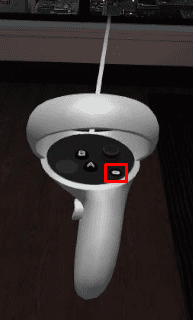
إذا كانت لديك مساحة محدودة لممارسة ألعاب الواقع الافتراضي ، فقد يكون هناك اتجاه أفضل يمكنك مواجهته عند اللعب. باتباع الخطوات الواردة في هذا الدليل ، يمكنك إعادة تعيين العرض الخاص بك. سيؤدي القيام بذلك إلى توسيط العالم الافتراضي والقوائم في الاتجاه الذي تواجهه.